ECM Benutzer
Für Microsoft Dynamics 365 Business Central ist die Anmeldung über das Active Directory/Azure Active Directory die bevorzugte Anmeldemöglichkeit. Dadurch kann der angemeldete Microsoft Dynamics 365 Business Central Windows-Benutzer auch für die EASY Archive- / SharePoint-Benutzeranmeldung verwendet werden. Idealerweise ist keine erneute Anmeldung an EASY Archive / Microsoft SharePoint erforderlich (SingleSignOn). Bei EASY Archive ist die Nutzung von SingleSignOn mit Hilfe eines Trusted Archiv Users möglich. Diese Methode ist hier näher beschrieben.
Wenn es nicht möglich oder gewünscht ist, SingleSignOn über das Active Directory zu verwenden, muss in der ECM-Benutzereinrichtung der Microsoft Dynamics 365 Business Central-User mit einem gültigen Benutzer von EASY Archive / Microsoft SharePoint verknüpft werden. Grundsätzlich sollte bei dieser Betriebsart einem Microsoft Dynamics 365 Business Central-User immer ein ECM-Benutzer zugeordnet werden.
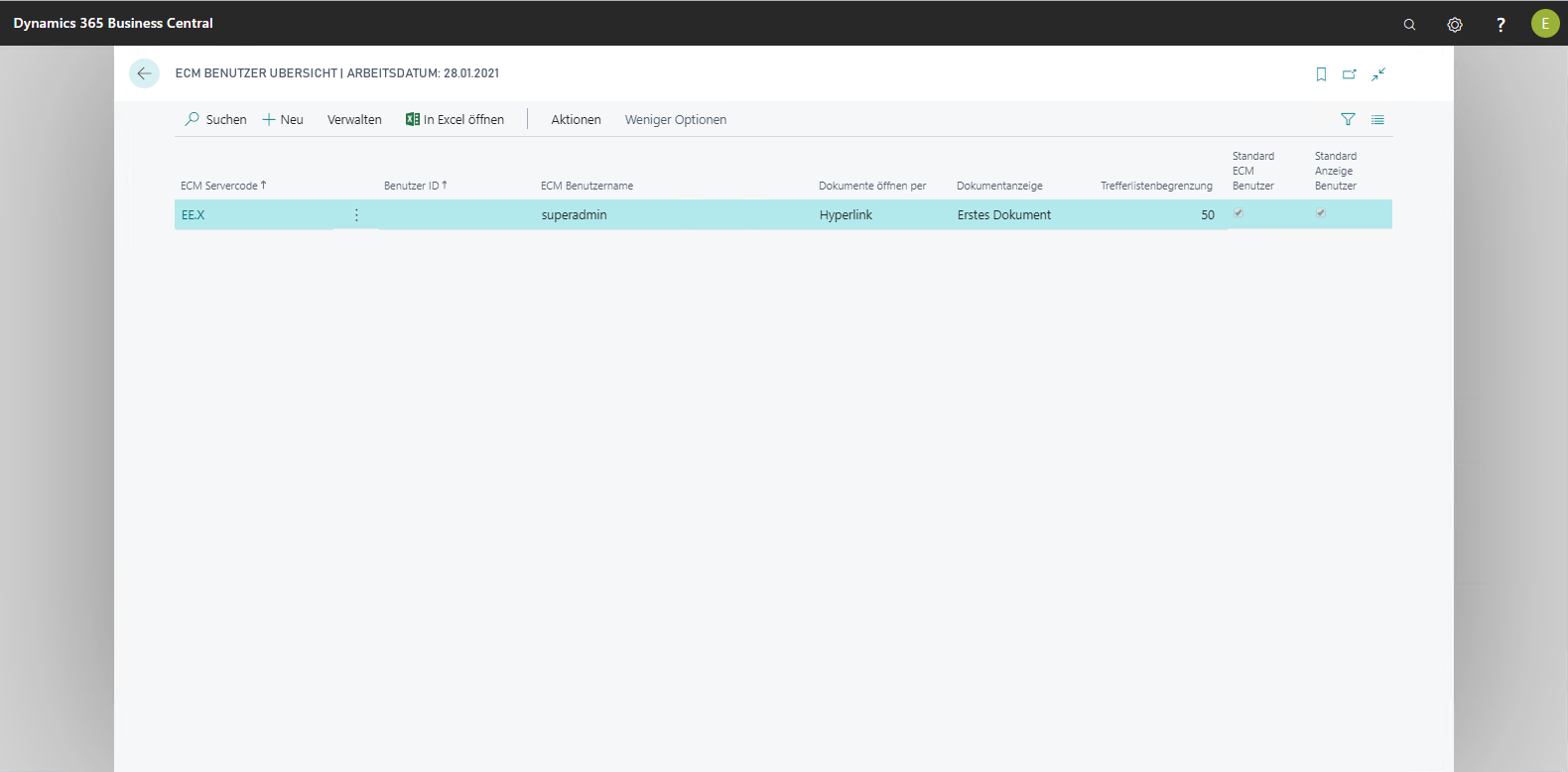

Inforegister "Allgemein"
In der nachfolgenden Tabelle finden Sie eine Übersicht der einzelnen Felder und deren Bedeutung:
Feld | Bedeutung |
|---|---|
Benutzer ID | Anwender von Microsoft Dynamics 365 Business Central. |
ECM Servercode | Server-Code, für den diese Benutzereinrichtung gilt. |
ECM Dokument löschen erlauben | Beim Stornieren von Dokumenten wird diesem Benutzer erlaubt, zusätzlich das Dokument aus der ECM-Ablage zu löschen. Dazu müssen die zugehörigen Rechte im ECM-System gesetzt werden. |
Inforegister "Authentifizierung"
Feld | Bedeutung |
|---|---|
ECM Benutzername | Benutzername des Microsoft Dynamics 365 Business Central-Anwenders für EASY Archive / Microsoft SharePoint. |
ECM Kennwort | Kennwort des Microsoft Dynamics 365 Business Central-Anwenders für EASY Archive / Microsoft SharePoint. |
ECM Sprache | Das Feld steht lediglich für EASY Archive zur Verfügung. Durch die Angabe des Sprachcodes wird gesteuert, in welchem Format die Daten aus den Metadaten (z. B. Währung, Datum) bei der Anzeige vom Archiv angefordert werden. Abgelegt werden die Metadaten immer im englischen Format. |
Standard ECM Benutzer | Durch Aktivierung dieser Option ist es möglich, einen definierten Benutzereintrag auch als ECM-Standard zu definieren (s. u. Standard Anzeige Benutzer). |
Inforegister "Anzeige"
Feld | Bedeutung |
|---|---|
Standard Anzeige Benutzer | Durch Aktivierung dieser Option ist es möglich, einen definierten Benutzereintrag auch als Standard zu definieren (s. o. Standard ECM Benutzer ). Die Einstellung für Standard ECM / Standard Anzeige Benutzer wird immer dann vom System verwendet, wenn für den aktuellen Microsoft Dynamics 365 Business Central-Anwender kein zugeordneter Benutzer gefunden wurde. |
Dokumente öffnen per | In diesem Feld kann zwischen den folgenden Optionen gewählt werden:
|
Dokumentanzeige | Auswahl, wie die gefundenen Belege ausgegeben werden:
|
Dateibetrachter Erweiterungen | Hier können Erweiterungen für den integrierten Dateibetrachter hinterlegt werden. Dateiendungen können mit einem beliebigen Trennzeichen angegeben werden. Beispielwert: pdf|txt|json Zur Darstellung wird der Browser verwendet und nur dessen technischen Möglichkeiten genutzt, d. h. der eingesetzte Browser muss die Dateiendung darstellen können. Ist nichts hinterlegt, wird der Dateibetrachter nicht verwendet und die Datei stattdessen heruntergeladen. |
Trefferlistenbegrenzung | Da Suchabfragen, die eine große Trefferanzahl liefern, die Performance des Systems beeinträchtigen können, lässt sich die Anzahl der maximal anzuzeigenden Treffer limitieren. Darüber hinaus wird durch diesen Wert auch die maximale Anzahl von Dokumentposten in der Drop-Zone begrenzt. |
Datensatzverknüpfungen einblenden | Ist diese Option aktiviert, werden die zu einem Datensatz existierenden Verknüpfungen (Record Links) in der ECM Fact Box angezeigt. |
Dokument Buch.-Blattzeile einblenden | Ist diese Option aktiviert, werden die zu einem Datensatz existierenden Dokument Buch.-Blattzeilen in der ECM Fact Box angezeigt. |
Sortierreihenfolge Infobox | Erlaubt es für diesen Benutzer die Sortierreihenfolge in den Infoboxen zu beeinflussen. Zur Auswahl steht eine Sortierung nach dem Belegdatum oder dem Buchungsdatum. |
Primärer Dateiname | Kommt zur Anwendung, wenn in einem archivierten Dokument mehrere Dateien enthalten sind. Standardmäßig wird immer das erste Dokument dargestellt. In den Fällen, in denen das anzuzeigende Dokument nicht das erste Dokument ist, kann hier ein Kriterium mitgegeben werden. Der Eintrag ".pdf" zeigt beispielsweise die archivierte PDF-Datei und nicht eine Protokolldatei, die als erste Datei im Dokument enthalten ist. Für EASY Invoice-Szenarien kann hier der Wert "Rechnung.pdf" angegeben werden, sodass für Dokumente dieser Art immer die Rechnungs-PDF angezeigt wird. |
Erweitertes "Posten werden gesucht..." | Schaltet diesen Benutzer für das, um die ECM Funktionalitäten erweiterten, "Posten werden gesucht..." frei. |
Sicherheitslevel | Hier kann ein Sicherheitslevel für diesen Benutzer hinterlegt werden. Wenn ein Sicherheitslevel für die Klassifizierung von Dokumenten verwendet wird, gilt die Regel je höher das Sicherheitslevel, desto mehr Belege dürfen eingesehen werden. Ist das Sicherheitslevel eines Benutzers geringer, als das im Dokumentposten eingetragene, wird dem Benutzer der archivierte Beleg nicht angezeigt. |
Bei SingleSignOn wird bis auf die Felder ECM Sprache und ECM Dokument löschen erlauben keine ECM-Benutzereinrichtung für den ECM-Server verwendet. Somit kann diese Konfiguration entfallen.
Inforegister "ECM Link Quickview"
In der nachfolgenden Tabelle finden Sie eine Übersicht der einzelnen Felder und deren Bedeutung:
Feld | Bedeutung |
|---|---|
ECM Link Benutzername | |
ECM Link Kennwort |
Aktionen
In der nachfolgenden Tabelle finden Sie eine Übersicht der einzelnen Aktionen und deren Bedeutung:
Feld | Bedeutung |
|---|---|
Kopiere ausgewählten Benutzer | Kopiert den ausgewählten ECM-Benutzer für andere Business Central-Benutzer, welche ausgewählt werden können. |